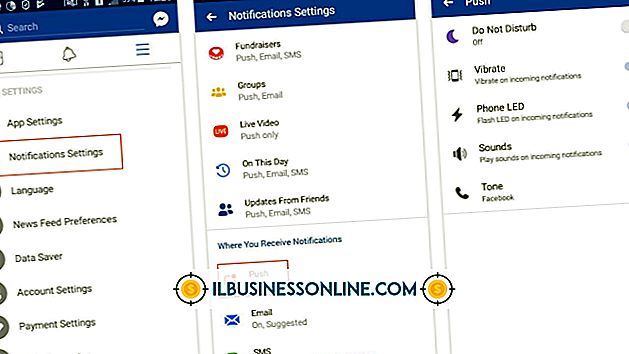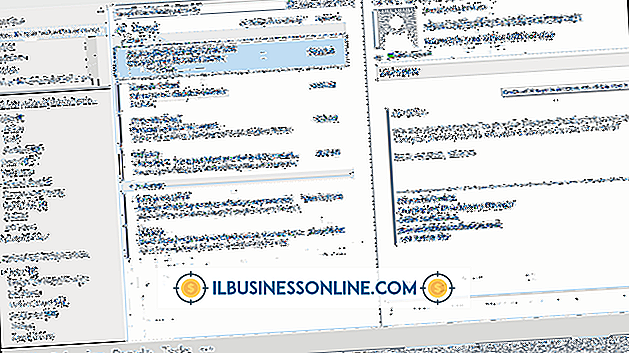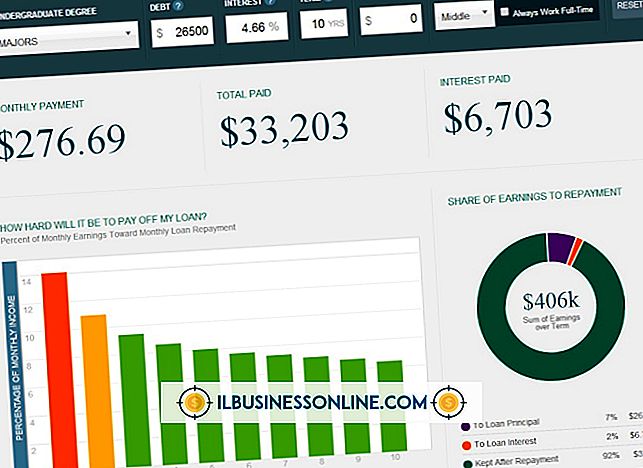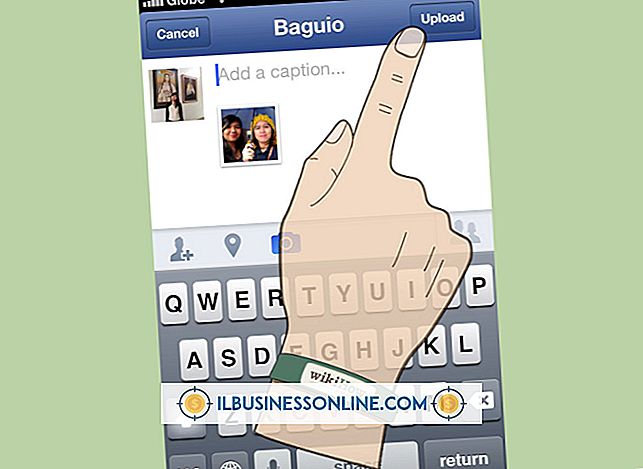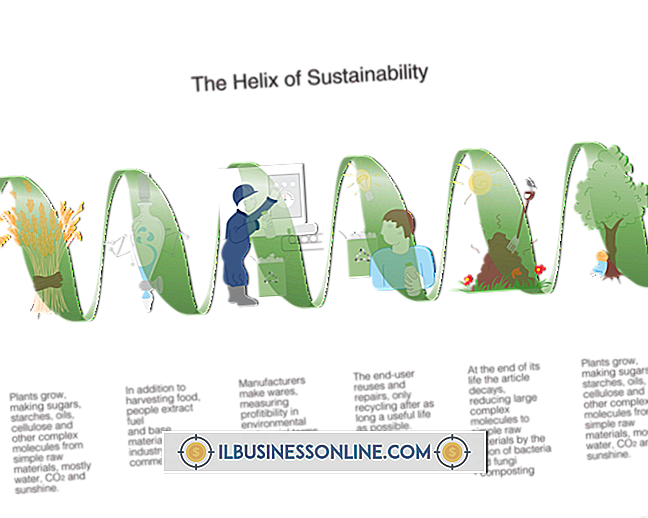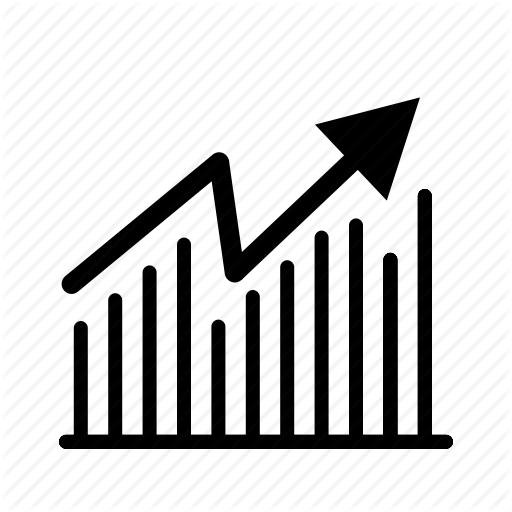Outlook에서 플래그가 지정된 메시지를 강조 표시하는 방법

Microsoft Outlook 2010에서는 전자 메일 메시지를 컨텐트에 맞는 형식으로 사용자 지정할 수 있습니다. Outlook의 "기본 텍스트"명령은 텍스트를 편집하고 시각적 인 흥미를 추가합니다. 받은 편지함의 플래그가 지정된 메시지는받는 사람에게 메시지를 후속 조치하도록 경고합니다. 메시지 본문에 강조 표시 색을 추가하여 메시지 내용을 강조하십시오. 와이드 팁 형광펜으로 페이지를 강조 표시하는 텍스트를 강조 표시합니다. 신고 된 메일에 색상 카테고리를 추가하여 작업을 알립니다.
메시지 창에서 보내는 메시지 강조 표시
1.
Outlook 메일 프로그램을 엽니 다.
2.
리본에서 "홈"탭을 클릭하십시오.
삼.
"Ctrl"과 "N"단축키를 눌러 새 메시지 화면을 만듭니다. "New"그룹의 "New E-mail"버튼을 클릭하여 빈 메시지 화면을 불러올 수도 있습니다.
4.
메시지 화면에 메시지를 입력하십시오.
5.
텍스트를 클릭하고 끌어서 이동하십시오.
6.
"기본 텍스트"그룹에서 "텍스트 강조 색상"단추 옆에있는 화살표를 클릭하십시오. 이 버튼은 "ab"와 형광펜을 표시합니다. 15 가지 컬러 샘플 갤러리가 나타납니다.
7.
강조 표시된 색상을 미리 보려면 선택된 텍스트를 가리 킵니다. 텍스트는 읽을 수 있어야합니다.
8.
색상 견본을 클릭하십시오. 선택한 텍스트에 강조 표시된 채우기 색상이 표시됩니다.
받은 편지함 메시지에 색 범주 추가
1.
Outlook 메일 프로그램을 엽니 다.
2.
왼쪽 창에서 '받은 편지함'버튼을 클릭하십시오. 제목이있는 수신 메시지 목록이 나타납니다.
삼.
플래그가 지정된 메시지를 마우스 오른쪽 단추로 클릭하십시오.
4.
"분류"를 가리 킵니다. 색상 범주 갤러리가 나타납니다.
5.
원하는 색상을 클릭하십시오.
팁
- 형광펜 효과를 중지하려면 "텍스트 형광펜 색상"목록 옆에있는 화살표를 클릭하십시오. "강조 표시 중지"옵션을 클릭하십시오.
- 원하지 않는 형광펜 효과를 "실행 취소"하려면 리본 위의 파란색 "실행 취소"화살표를 클릭하십시오.
- '깃발'을 추가하려면 '메시지'탭의 '태그'그룹에서 '팔로우 업'화살표를 클릭하십시오. 최종 기한 옵션 중 하나를 선택하십시오. 빨간색 깃발 기호가 수신자의받은 편지함에서 돋보입니다.
- '홈'탭을 클릭하여받은 편지함 메시지에 색상 카테고리를 추가 할 수도 있습니다. "Tags"그룹의 "Categorize"화살표를 클릭하십시오. 원하는 색상 견본을 선택하십시오.